专业的浏览器下载、评测网站
搜狗浏览器侧边栏不见了怎么办?搜狗浏览器显示侧边栏的详细操作方法
2021-12-06作者:浏览器之家来源:本站原创浏览:
搜狗浏览器侧边栏不见了怎么办?搜狗浏览器默认会在浏览器左侧的位置显示一个侧边栏,让用户可以通过侧边栏快速打开收藏夹、历史记录等内容。有一些网友反映他们的搜狗浏览器中并没有侧边栏,这可能是因为侧边栏被设置隐藏起来了。下面浏览器之家小编给大家分享一下搜狗浏览器显示侧边栏的详细操作方法,有需要的朋友赶紧来看看吧!
1、首先打开搜狗浏览器,在浏览器右上方可以看到一个由三条横线组成的“显示菜单”图标,使用鼠标点击该图标。
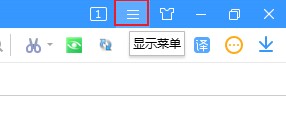
2、点击之后下方会弹出一个菜单窗口,在窗口底部找到并点击“选项”。
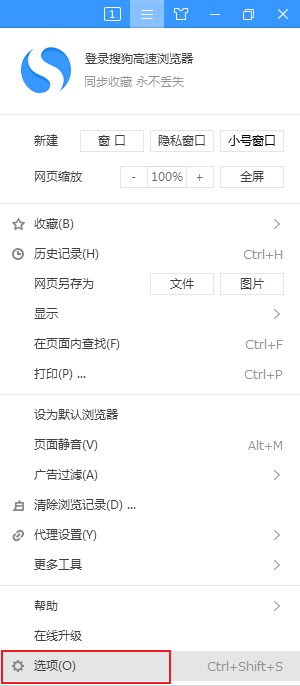
3、这时会自动跳转到搜狗浏览器的设置页面,在其中找到“界面设置”这一栏,将其右侧的“显示侧边栏”点击勾选起来就可以了。
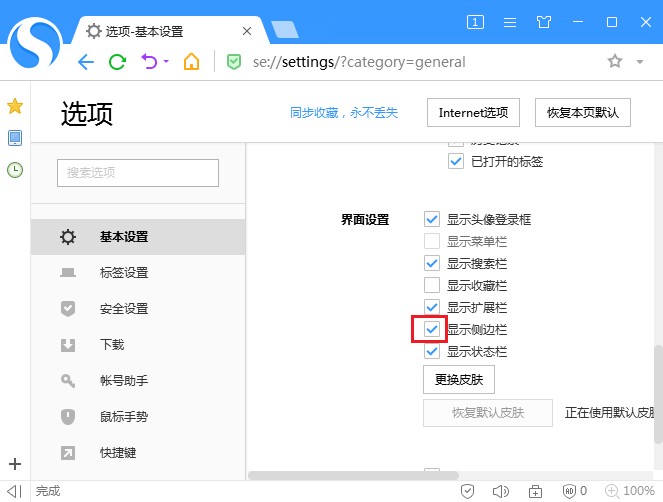
以上就是搜狗浏览器显示侧边栏的详细操作方法,大家按照上面的方法在搜狗浏览器中进行设置后,就可以重新看到侧边栏了。
搜狗浏览器显示侧边栏的详细操作方法
1、首先打开搜狗浏览器,在浏览器右上方可以看到一个由三条横线组成的“显示菜单”图标,使用鼠标点击该图标。
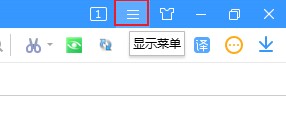
2、点击之后下方会弹出一个菜单窗口,在窗口底部找到并点击“选项”。
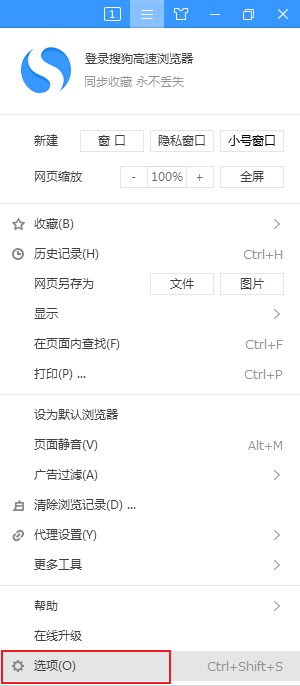
3、这时会自动跳转到搜狗浏览器的设置页面,在其中找到“界面设置”这一栏,将其右侧的“显示侧边栏”点击勾选起来就可以了。
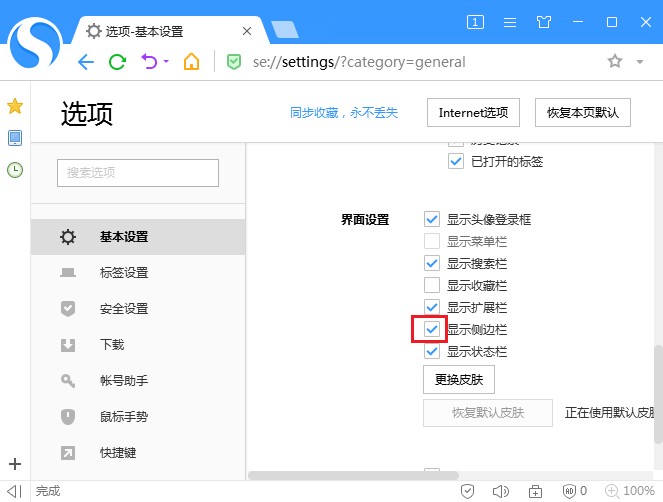
以上就是搜狗浏览器显示侧边栏的详细操作方法,大家按照上面的方法在搜狗浏览器中进行设置后,就可以重新看到侧边栏了。